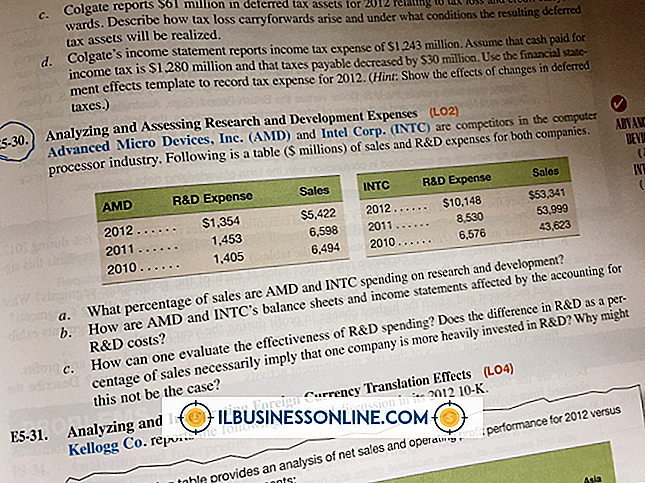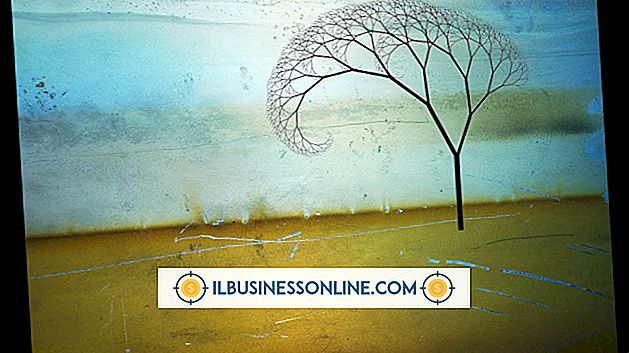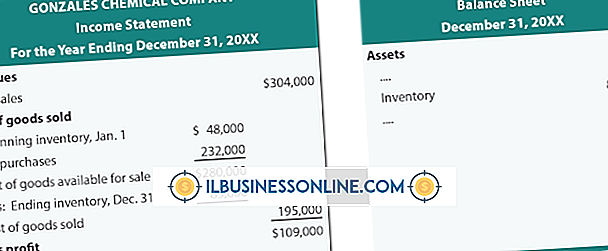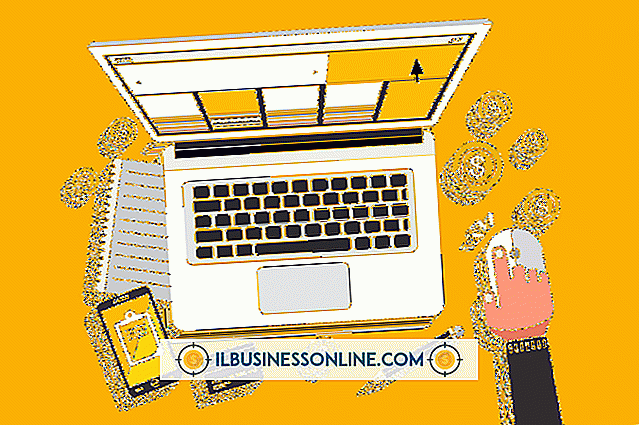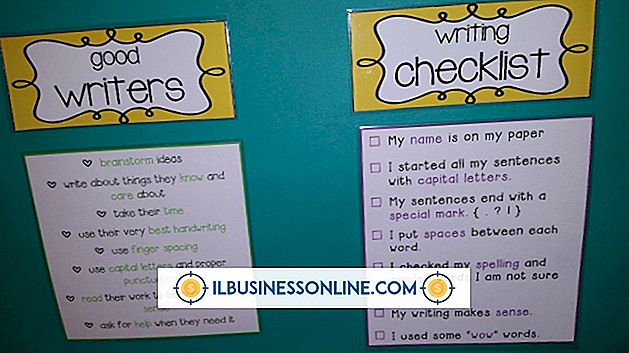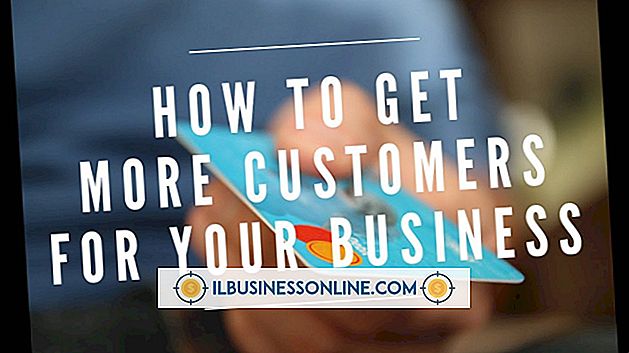Slik legger du inn Yahoo-kalenderen din på en webside

Hvis du allerede holder en Yahoo-kalender for å holde deg på forretningsmøter, arrangementer og andre aktiviteter, er det ikke noe poeng i å fordoble arbeidet ditt for å holde nettstedet ditt oppdatert med disse aktivitetene. Mens Yahoo Kalender ikke har et alternativ for å lage en "integrere kode" som du kan lime inn på en webside, kan du vise kalenderen på nettstedet ved å integrere med en innebygd Google Kalender. For å gjøre dette må du ha en Google Kalender-konto.
1.
Logg inn på din Yahoo-konto og naviger til Yahoo Kalender-siden (lenke i ressurser).
2.
Klikk på rullegardinmenyen "Alternativer" øverst på siden og velg "Kalenderalternativer".
3.
Klikk på "Del og abonner" fra venstre sidefelt. Klikk på "Del" fra "Del kalender eller Gjør lister" overskriften.
4.
Velg kalenderen du vil legge inn fra rullegardinlisten, og klikk på "Del med alle" -knappen. Klikk på "Fortsett".
5.
Klikk på "iCalendar og webadresse" fra menyen til venstre og kopier URLen som vises under "Webadresse" -overskriften. Hvis du ikke vil legge inn kalenderen din ved hjelp av Google Kalender, kan du bare lime inn denne nettadressen til en nettside, og folk som klikker på koblingen, kan se kalenderen din. Hvis du vil at kalenderen skal vises på siden din, går du videre til de neste trinnene.
6.
Logg inn på Google-kontoen din og naviger til Google Kalender-siden din. Klikk på rullegardinmenyen "Andre kalendere" fra venstre sidefelt, og klikk deretter "Legg til via nettadresse."
7.
Skriv inn nettadressen du kopierte til URL-boksen som vises på skjermen. Klikk på «Lag denne kalenderen tilgjengelig», og klikk deretter på «Legg til kalender». Kalenderen vises under overskriften "Andre kalendere" langs venstre sidefelt.
8.
Klikk på rullegardinmenyen ved siden av kalenderenavnet i venstre sidefelt og velg "Kalenderinnstillinger."
9.
Kopier koden som vises under boksen "Lim inn denne koden til webområdet ditt".
10.
Naviger til nettstedets innholdsføringssystem og åpne siden du vil legge til kalenderen til. Pass på at du er i HTML-visning på siden.
11.
Lim inn koden du kopierte til nettsiden. Klikk på "Lagre" eller tilsvarende funksjon for å lagre endringene du har gjort på siden.